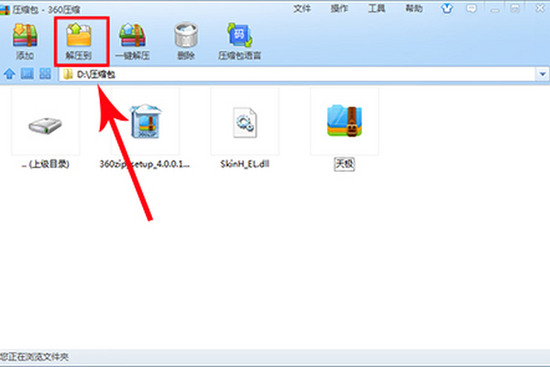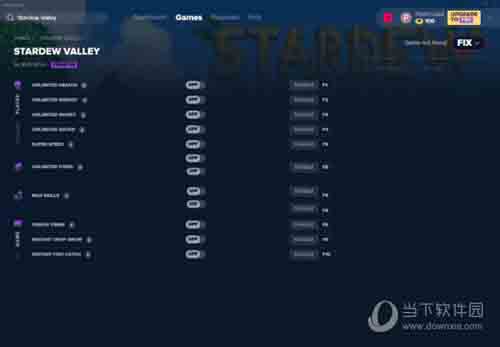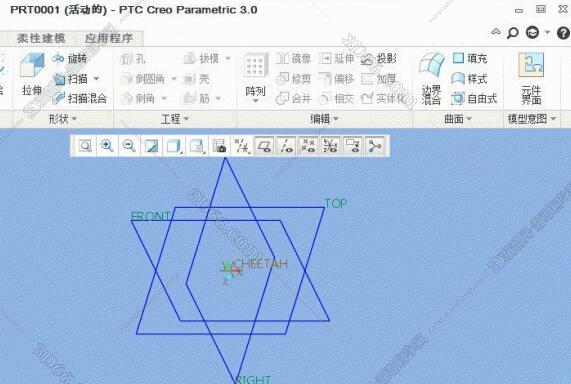Win7打开剪贴板提示“Windows找不到clipbrd.exe文件”怎么办?下载
相信经常使用电脑的用户都知道,当电脑的复制粘贴功能不正常时,知识兔可以先通过剪贴板来操作。但最近却有Win7用户反映打开剪贴板出现提示“Windows找不到clipbrd.exe文件”,这让用户非常烦恼。那么,Win7打开剪贴板提示“Windows找不到clipbrd.exe文件”怎么办呢?下面,我们一起往下看看。
方法/步骤
1、按“Win+R”键打开“运行”,输入【clipbrd.exe】,按回车键;
2、无法打开剪贴板查看器,提示“Windows找不到文件clipbrd.exe”;
3、在知识兔下载【clipbrd.exe】软件;
4、下载安装后,双击clipbrd.exe,知识兔可以打开剪贴板查看器;
5、但在“运行”里输入【clipbrd.exe】时还是无法打开,这是因为clipbrd.exe文件没有放到正确的位置;
6、把【clipbrd.exe】移动到【C:WINDOWSsystem32】文件夹里;
7、在运行里输入【clipbrd.exe】剪贴板查看器就会出来,电脑的复制粘贴功能恢复正常了。
以上就是Win7打开剪贴板提示“Windows找不到clipbrd.exe文件”的具体解决方法,按照以上方法进行操作,相信电脑的复制粘贴功能就能恢复正常了。
下载仅供下载体验和测试学习,不得商用和正当使用。
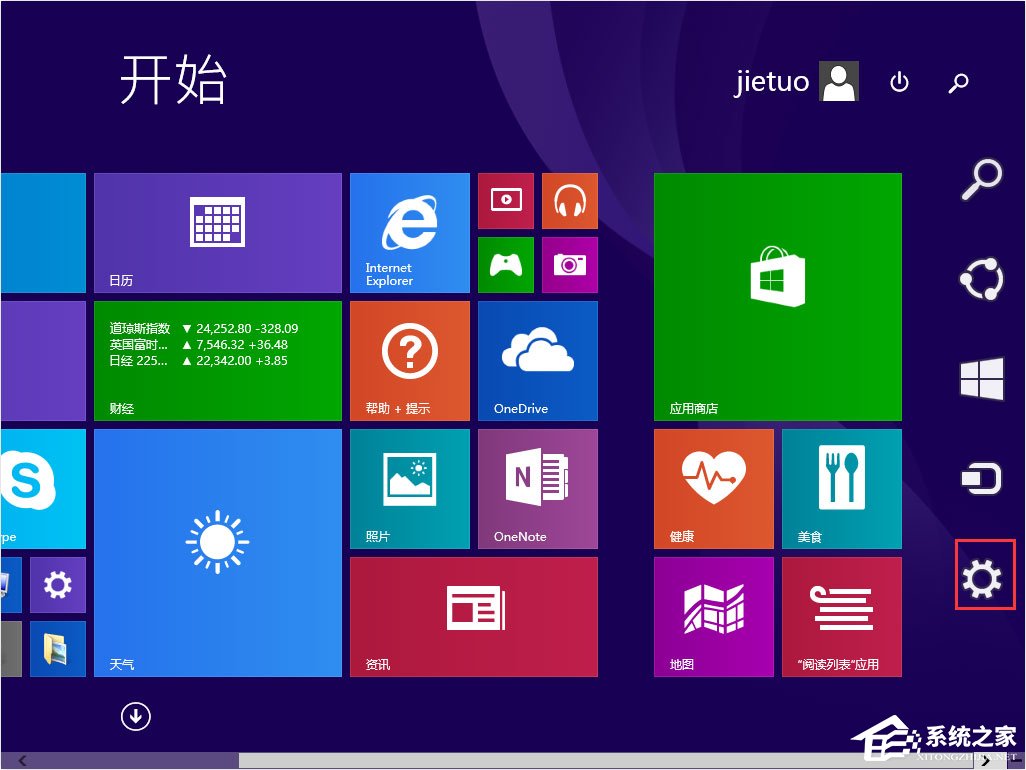
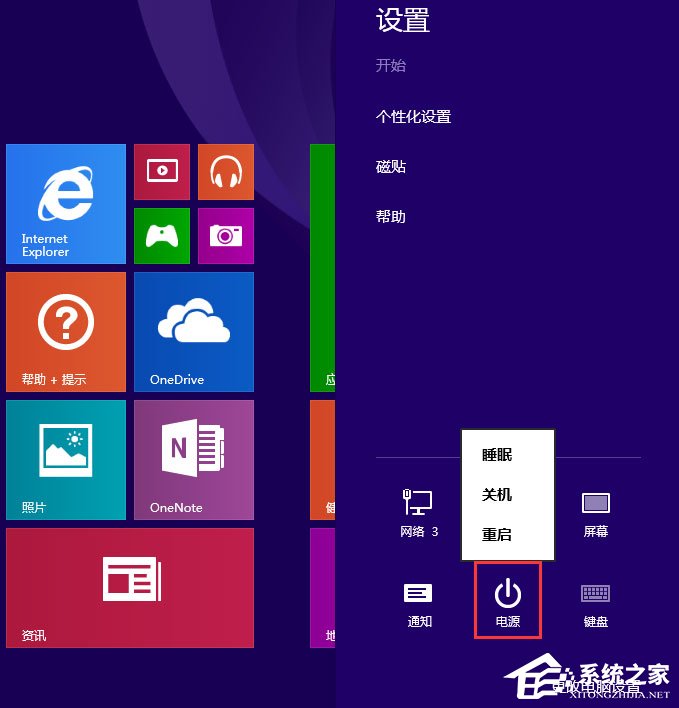
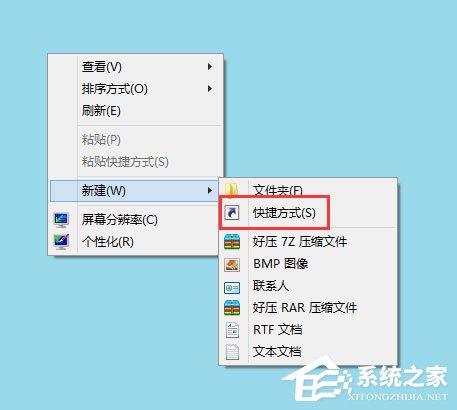
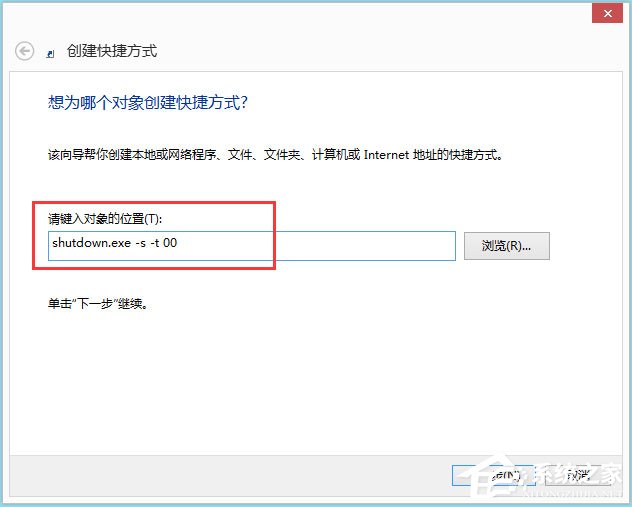
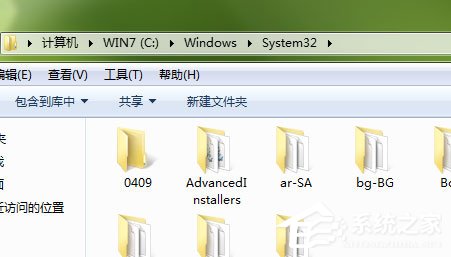

![PICS3D 2020破解版[免加密]_Crosslight PICS3D 2020(含破解补丁)](/d/p156/2-220420222641552.jpg)